Microsoft Windows muestra un error 0x800f0922 cuando aparece un la actualización del sistema no se instala. Si no ha podido resolver este problema reintentando la actualización, querrá seguir otras soluciones para resolver el problema. A continuación se muestran algunas formas de solucionar el problema e instalar la actualización correctamente.
Si tiene curiosidad por saber por qué ocurre el error anterior, algunas de las razones son que su PC no tiene suficiente espacio libre en el disco, las versiones requeridas de .NET Framework no están habilitadas, un virus ha infectado su PC, Windows ' La caché de actualización tiene un problema y más.
Reinicie su PC con Windows 10/11
Cuando Experimento problemas al actualizar Windows., reinicie su PC para solucionar los problemas menores con su computadora. Esto le permite deshacerse de muchos pequeños problemas que pueden estar causando que Windows no se actualice.
Asegúrate de haber guardado el trabajo no guardado antes del apagando tu computadora.
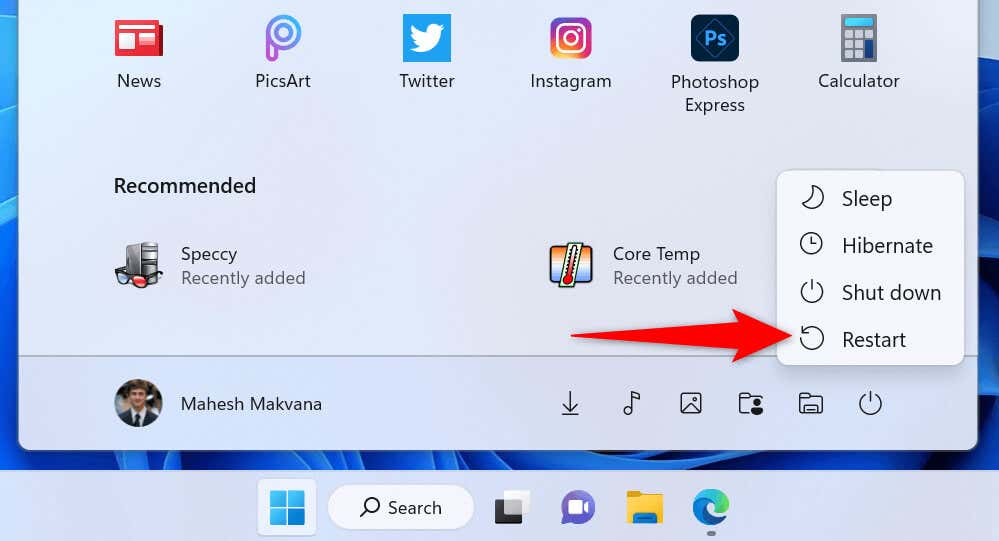
Usar el solucionador de problemas de Windows Update
Microsoft entiende que los El proceso de actualización de Windows a veces causa problemas. A tal efecto, la empresa ha incluido un solucionador de problemas de Windows Update que puede utilizar para buscar y solucionar problemas con sus actualizaciones de Windows.
Esta herramienta se ejecuta sola en su mayor parte, lo que significa que detecta y soluciona automáticamente muchos problemas relacionados con las actualizaciones de Windows.
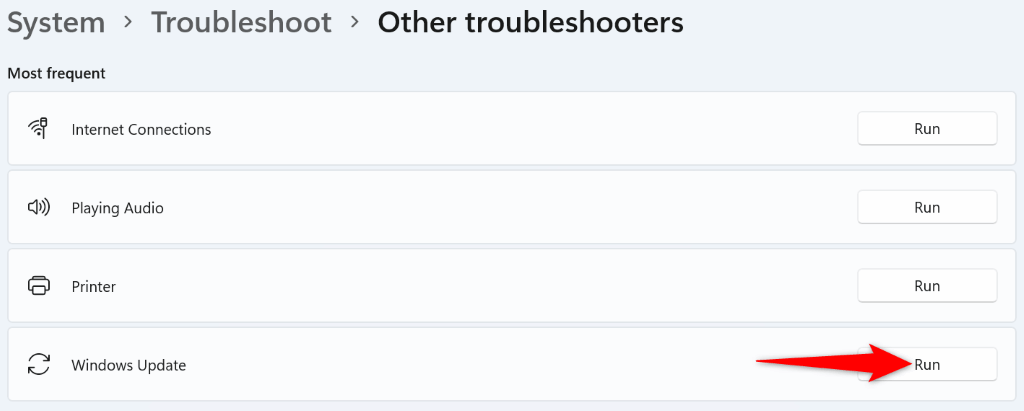
Libere espacio en disco
Uno de los motivos por los que Windows muestra el error 0x800f0922 es que su disco no tiene suficiente almacenamiento libre para instalar la actualización. Esto deja a Windows sin espacio para instalar la actualización..
Puedes solucionar este problema eliminando archivos no deseados y liberando espacio en tu disco. Puede utilizar la utilidad de limpieza de disco integrada de Windows para buscar rápidamente un eliminar varios elementos no deseados de su sistema.
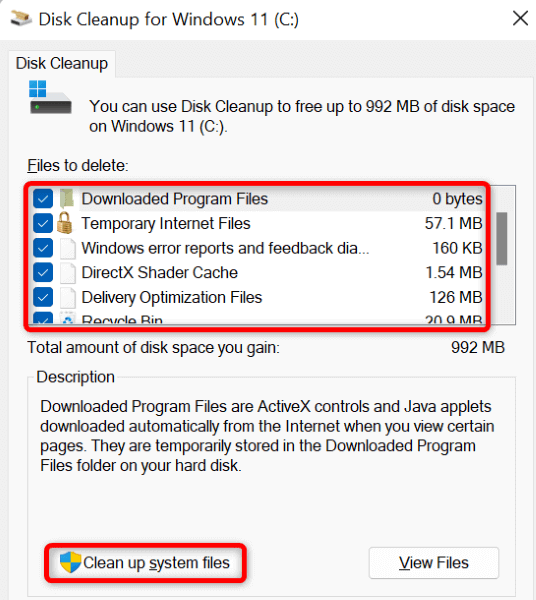
Escanee su PC con Windows 11/10 en busca de virus y malware
Un virus o malware puede provocar que falle la instalación de la actualización de Windows, y esto puede haber sucedido con tu PC. Dado que no es posible encontrar y eliminar virus manualmente, ejecute un análisis antivirus completo en su PC para encontrar y eliminar todas las amenazas de su almacenamiento.
Puedes utilizar el antivirus Microsoft Defender integrado en Windows para liberar tu PC de virus y malware.
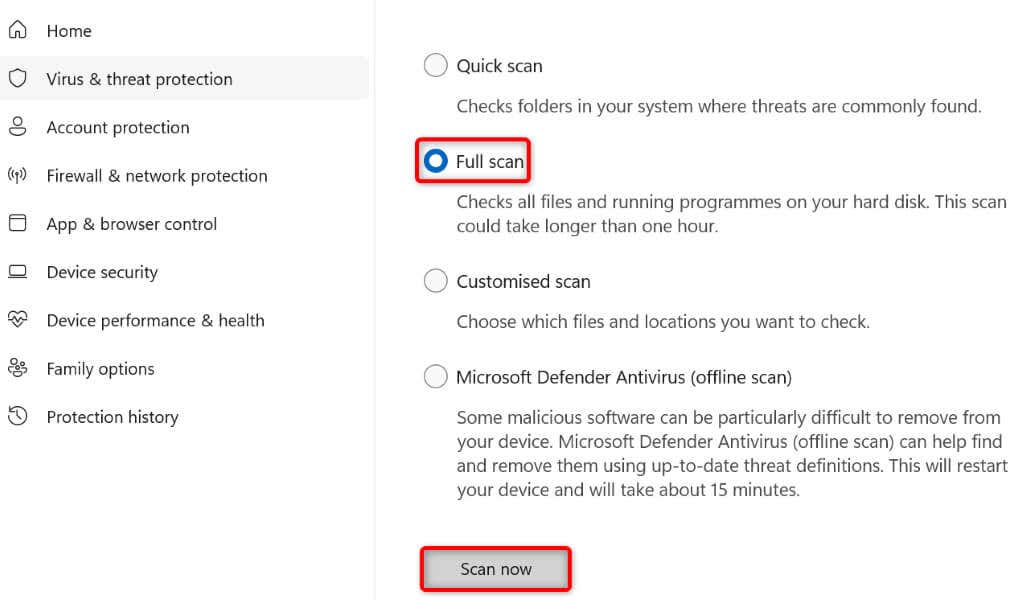
Habilite varios marcos .NET en su PC
Las aplicaciones instaladas y diversas funciones utilizan varias versiones de .NET Framework. Es posible que no esté instalada en su PC una versión requerida del framework, causando que sus actualizaciones de Windows no se instalen.
En este caso, habilite todas las versiones de .NET Framework disponibles en su PC y el problema se resolverá.
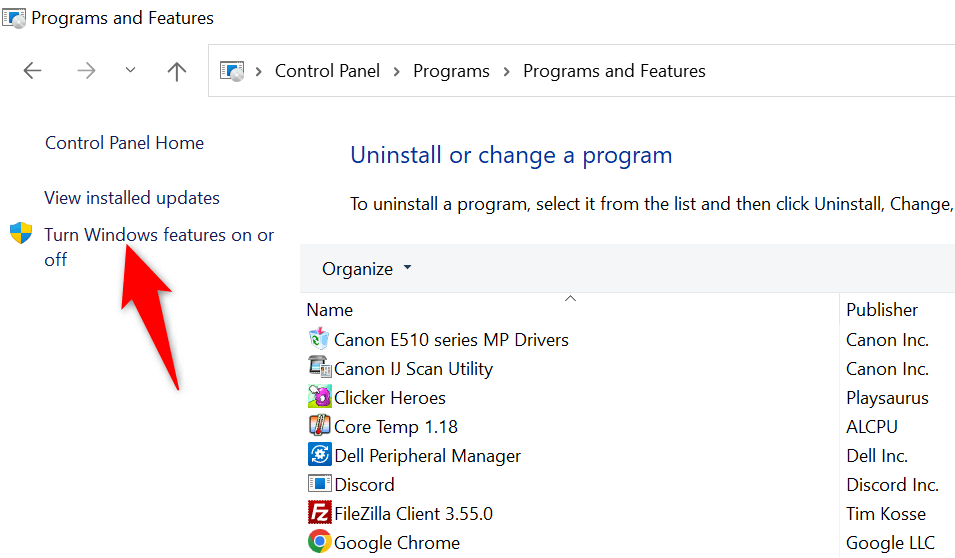
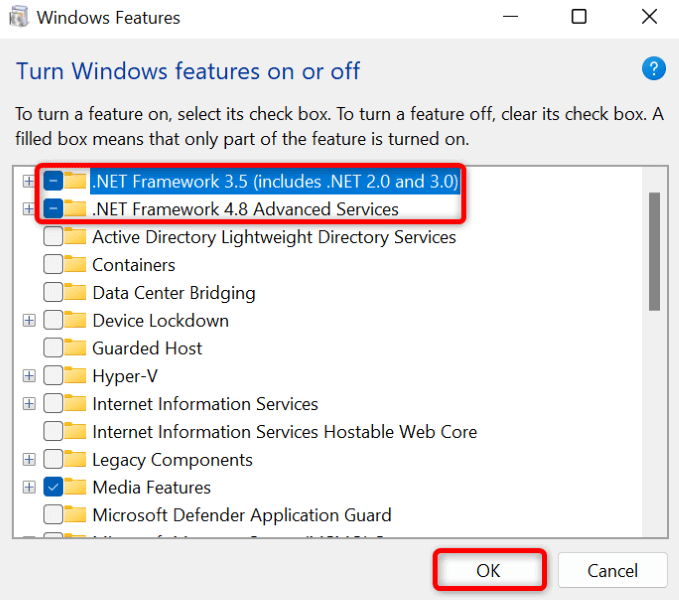
Reparar archivos de sistema de Windows corruptos
Cuando los archivos del sistema de Windows se dañan, su PC comienza a funcionar mal de muchas maneras. Su código de error 0x800f0922 puede ser el resultado de un archivo de sistema defectuoso. En este caso, tendrás que reparar todos tus archivos corruptos antes de poder actualizar tu PC.
Afortunadamente, puedes utilizar la herramienta System File Checker (SFC) integrada en Windows hasta encuentre y repare todos los elementos corruptos en su PC. Esta herramienta se ejecuta desde el símbolo del sistema y detecta y reemplaza automáticamente los archivos del sistema defectuosos.
DISM.exe /Online /Cleanup-image /Restorehealth
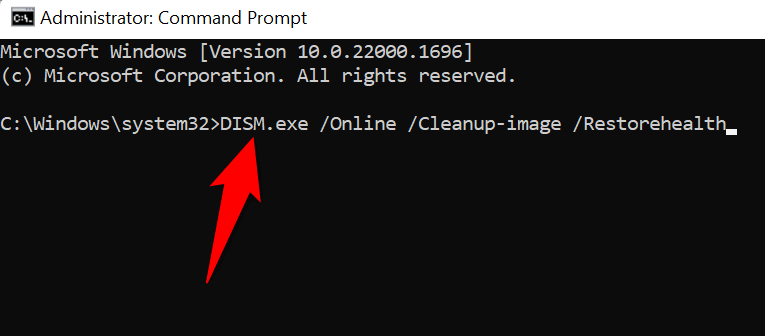
sfc /scannow
Borrar la caché de actualizaciones de Windows
Windows guarda todas las actualizaciones del sistema descargadas en una carpeta específica de su almacenamiento. Es posible que estos archivos de actualización descargados se hayan dañado, lo que provocó que Windows no pueda instalar la actualización.
Puedes solucionar este problema antes del borrar los archivos de actualización descargados. Esto obligará a Windows a volver a descargar sus actualizaciones, solucionando cualquier problema con esos archivos.
services.msc
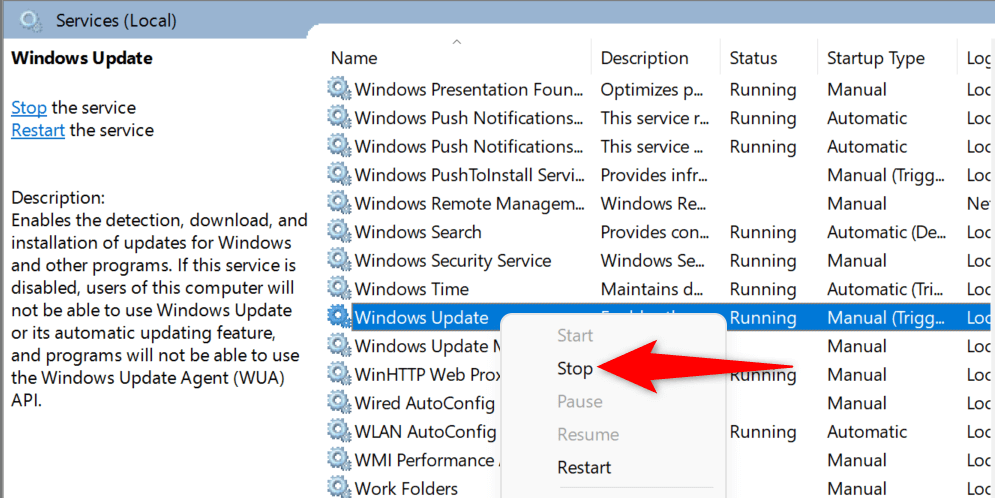 .
.C:\Windows\SoftwareDistribution\Download
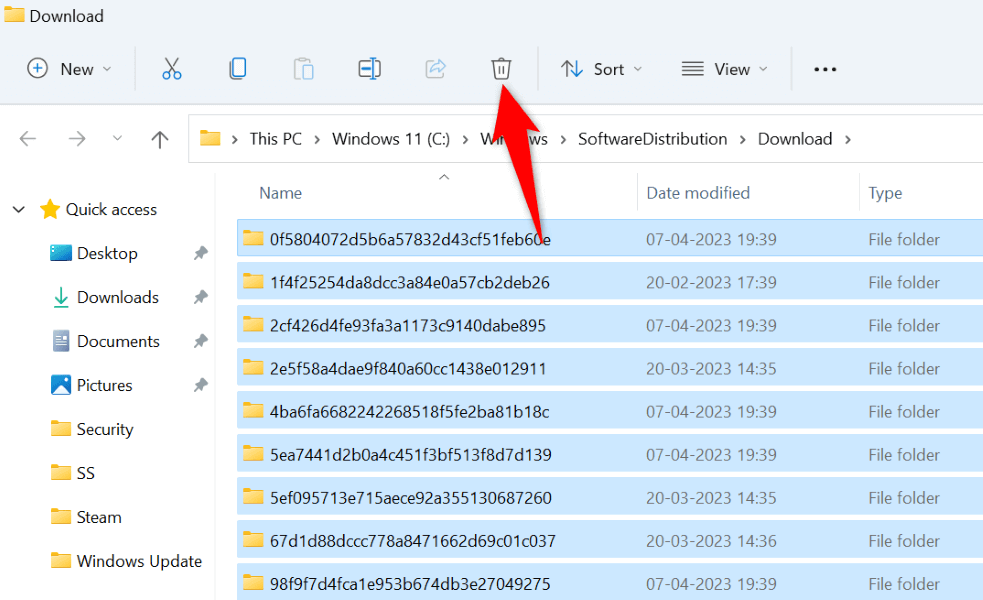
Descargue e instale manualmente su actualización de Windows
Si continúas viendo el error 0x800f0922 y Windows no instala la actualización, tu último recurso es descargue e instale manualmente la actualización en su PC. Esto le permite llevar su sistema operativo a la versión más reciente incluso cuando Windows Update no funciona.
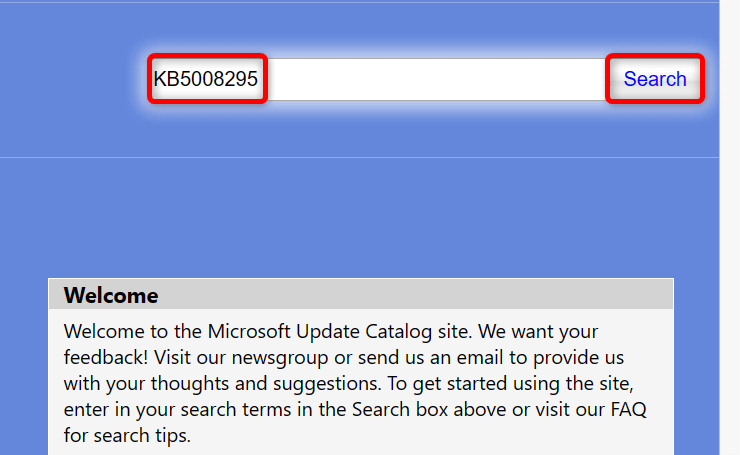
Resolver el error 0x800f0922 para actualizar Windows
Muchos elementos pueden hacer que sus actualizaciones fallen, haciendo que su PC muestre un error 0x800f0922. Afortunadamente, puedes solucionar este problema modificando algunas opciones aquí y allá en tu sistema, como se explicó anteriormente.
Una vez que hayas resuelto tu problema, tus actualizaciones de Windows se instalará sin ningún dolor de cabeza. ¡Disfrútalo!
.